Karta Kontrola dostępu
 Uwaga
Uwaga
-
Ten ekran jest niedostępny w zależności od używanego modelu drukarki.
Umożliwia zarejestrowanie adresów MAC lub IP komputerów i urządzeń sieciowych w celu zezwolenia im na dostęp do drukarki.
Aby wyświetlić kartę Kontrola dostępu (Access Control), kliknij kartę Kontrola dostępu (Access Control) na ekranie Konfiguracja (Configuration).
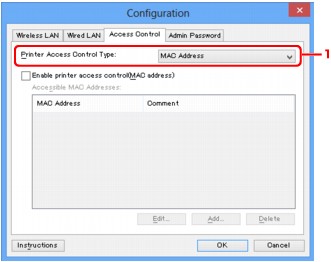
-
Typ kontroli dostępu do drukarki: (Printer Access Control Type:)
Wybierz typ kontroli dostępu ograniczającej komputerom lub urządzeniom sieciowym dostęp do drukarki za pośrednictwem sieci.
Elementy ustawień mogą się zmieniać w zależności od wybranej metody kontroli dostępu.
W przypadku wybrania opcji Adres MAC
Komputery i urządzenia sieciowe, które otrzymują dostęp do drukarki, są wskazywane na podstawie ich adresów MAC. Komputery i urządzenia sieciowe, których adresy MAC figurują na tej liście, mają przyznany dostęp do drukarki.
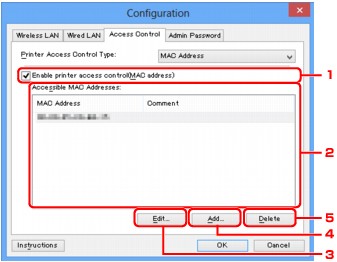
-
Włącz kontrolę dostępu do drukarki (adres MAC) (Enable printer access control(MAC address))
Wybór tej opcji powoduje włączenie kontroli dostępu do drukarki z uwzględnieniem adresu MAC.
 Uwaga
Uwaga-
Oba typy kontroli dostępu (tzn. z uwzględnieniem adresu MAC i z uwzględnieniem adresu IP) mogą być włączone jednocześnie.
Dany typ kontroli dostępu pozostaje włączony, dopóki jest zaznaczone pole wyboru Włącz kontrolę dostępu do drukarki (Enable printer access control), niezależnie od typu wyświetlanego aktualnie po dokonaniu wyboru w obszarze Typ kontroli dostępu do drukarki: (Printer Access Control Type:).
-
Jeśli oba typy kontroli dostępu są włączone jednocześnie, dostęp do drukarki uzyska komputer lub urządzenie sieciowe, którego adres jest zarejestrowany na obu listach.
-
-
Dostępne adresy MAC: (Accessible MAC Addresses:)
Zawiera zarejestrowane adresy MAC i ewentualne komentarze.
-
Edytuj... (Edit...)
Ekran Edytuj dostępne adresy MAC (Edit Accessible MAC Address) umożliwia edytowanie ustawień wybranych w obszarze Dostępne adresy MAC: (Accessible MAC Addresses:).
-
Dodaj... (Add...)
Powoduje wyświetlenie ekranu Dodaj dostępny adres MAC (Add Accessible MAC Address), na którym można zarejestrować adres MAC komputera lub urządzenia sieciowego, mającego zapewniać dostęp do drukarki za pośrednictwem sieci.
 Ważne
Ważne-
Należy dodać adresy MAC wszystkich działających w sieci komputerów i urządzeń sieciowych, które powinny zapewniać dostęp do drukarki. Z drukarki nie można korzystać za pomocą komputerów ani urządzeń sieciowych, które nie figurują na tej liście.
-
-
Usuń (Delete)
Powoduje usunięcie z listy wybranego adresu MAC.
W przypadku wybrania opcji Adres IP
Komputery i urządzenia sieciowe, które otrzymują dostęp do drukarki, są wskazywane na podstawie ich adresów IP. Komputery i urządzenia sieciowe, których adresy IP figurują na tej liście, mają przyznany dostęp do drukarki.
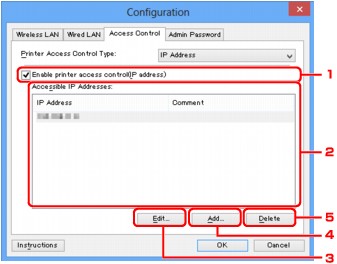
-
Włącz kontrolę dostępu do drukarki (adres IP) (Enable printer access control(IP address))
Wybór tej opcji powoduje włączenie kontroli dostępu do drukarki z uwzględnieniem adresu IP.
 Uwaga
Uwaga-
Oba typy kontroli dostępu (tzn. z uwzględnieniem adresu MAC i z uwzględnieniem adresu IP) mogą być włączone jednocześnie.
Dany typ kontroli dostępu pozostaje włączony, dopóki jest zaznaczone pole wyboru Włącz kontrolę dostępu do drukarki (Enable printer access control), niezależnie od typu wyświetlanego aktualnie po dokonaniu wyboru w obszarze Typ kontroli dostępu do drukarki: (Printer Access Control Type:).
-
Jeśli oba typy kontroli dostępu są włączone jednocześnie, dostęp do drukarki uzyska komputer lub urządzenie sieciowe, którego adres jest zarejestrowany na obu listach.
-
-
Dostępne adresy IP: (Accessible IP Addresses:)
Zawiera zarejestrowane adresy IP i ewentualne komentarze.
-
Edytuj... (Edit...)
Ekran Edytuj dostępne adresy IP (Edit Accessible IP Address) umożliwia edytowanie ustawień wybranych w obszarze Dostępne adresy IP: (Accessible IP Addresses:).
 Ekran Edytuj dostępne adresy IP/Dodawanie dostępnego adresu IP
Ekran Edytuj dostępne adresy IP/Dodawanie dostępnego adresu IP -
Dodaj... (Add...)
Powoduje wyświetlenie ekranu Dodawanie dostępnego adresu IP (Add Accessible IP Address), na którym można zarejestrować adres IP komputera lub urządzenia sieciowego, mającego zapewniać dostęp do drukarki za pośrednictwem sieci.
 Ważne
Ważne-
Należy dodać adresy IP wszystkich działających w sieci komputerów i urządzeń sieciowych, które powinny zapewniać dostęp do drukarki. Z drukarki nie można korzystać za pomocą komputerów ani urządzeń sieciowych, które nie figurują na tej liście.
-
Można zarejestrować maksymalnie 16 adresów IP. Adresy IP określone w postaci zakresu są liczone jako jeden adres. Zakres należy stosować w przypadku konieczności zarejestrowania co najmniej 17 adresów IP.
-
-
Usuń (Delete)
Powoduje usunięcie z listy wybranego adresu IP.

